今日の社会では、Bluetooth ヘッドセットがますます一般的になり、人々は Bluetooth ヘッドセットを使用してコンピュータに接続し、音楽を聴いたり、映画を見たりすることができます。しかし、最近一部のユーザーが質問して、ノーと答えました。win7 システムで Bluetooth を接続する方法を知っている場合は、エディターが以下の具体的なチュートリアルを説明します。
1. 図に示すように、最初にコントロール パネルをクリックし、[ハードウェアとサウンド] をクリックして [デバイスの追加] を見つけます。
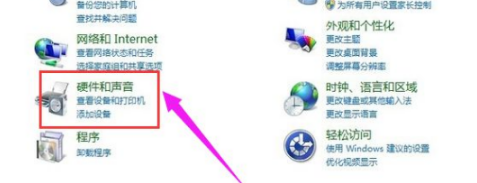
#2. 次に、追加する Bluetooth を選択します。
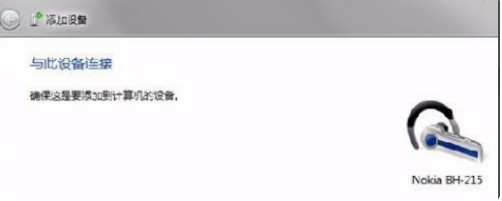
#3. システムは、Bluetooth アダプターに接続中であることを示すメッセージを表示し、その後、追加が成功したことを示すメッセージを表示します。 [スタート] - [デバイスとプリンター] をクリックすると、追加された Bluetooth ヘッドセットが表示されます。
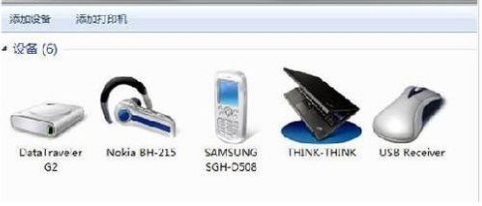
#4. 図に示すように、Bluetooth ヘッドセットを右クリックし、[プロパティ] を選択し、ポップアップ ウィンドウで [サービス] を選択します。
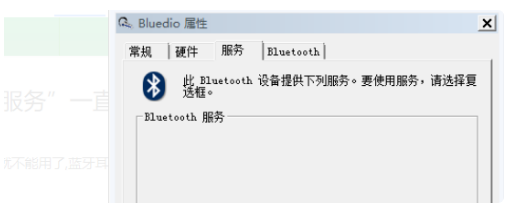
5. ヘッドフォン オプションがチェックされていない場合、Bluetooth ヘッドセットを使用して音楽を聴くことはできません。必ずチェックしてください。チェックを入れると、システムはインストールを求めるメッセージを表示します。ドライバーのインストールが成功しました。最後に、システムの右下隅にあるスピーカー アイコンを見つけて右クリックし、[再生デバイス] をクリックすると、Bluetooth オーディオ オプションが表示されます。
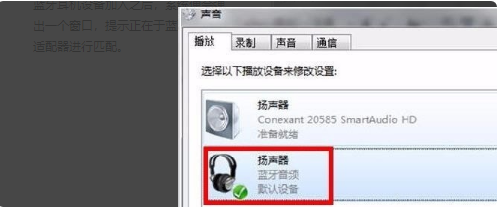
#上記は、win7 システムで Bluetooth を接続する方法に関する詳細なステップバイステップのチュートリアルです。皆様のお役に立てれば幸いです。
以上がwin7 システムで Bluetooth を接続する方法に関する詳細なステップバイステップのチュートリアルの詳細内容です。詳細については、PHP 中国語 Web サイトの他の関連記事を参照してください。